5.3. ブラウザーベースのトークンの取得を使用した OpenShift クラスターへの接続
OpenShift Application Explorer にユーザー名とパスワードまたはトークンを提供する場合は、ブラウザーベースのトークンの取得を使用して OpenShift クラスターにログインします。ログインオプションを貼り付けたり、トークンを取得する 2 つのログインオプションがあります。
5.3.1. login コマンドの貼り付け
Procedure
URL フィールドに OpenShift API URL を貼り付けます。
OpenShift API URL を使用したクラスターへのアクセスについての詳細は、Red Hat OpenShift のサービスへのアクセスについて参照してください。
OpenShift Container Platform の Web UI にアクセスします。
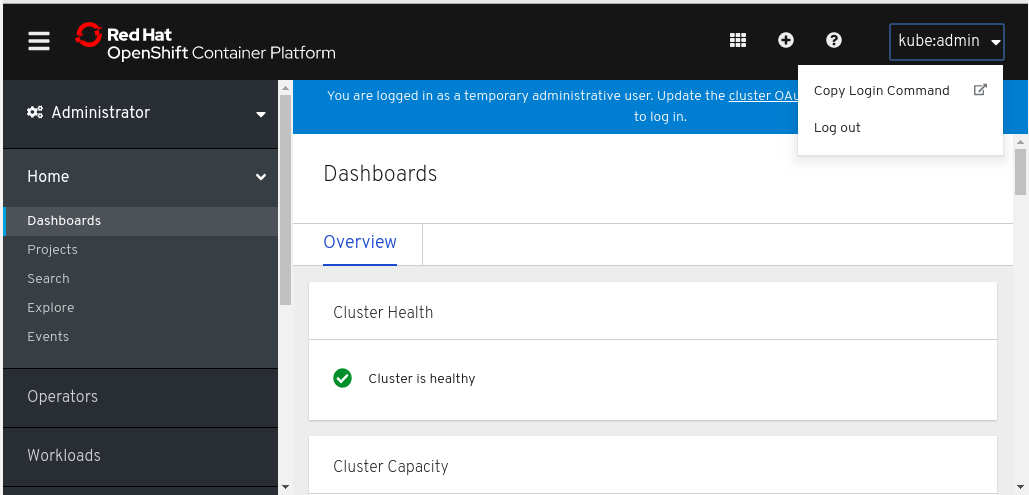
- 右上隅のドロップダウンメニューをクリックします。
- Copy Login Command をクリックします。
- Display Token をクリックします。
- ログインコマンドをコピーします。
Sign in to OpenShift ウィンドウで をクリックします。
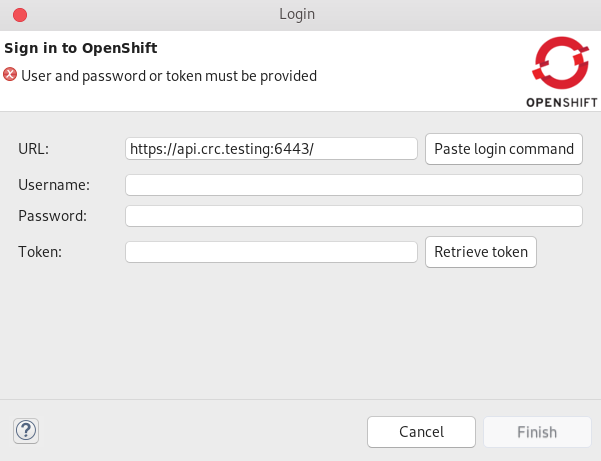
をクリックします。
注記OpenShift 3 では、ログインコマンドは自動的にクリップボードにコピーされます。